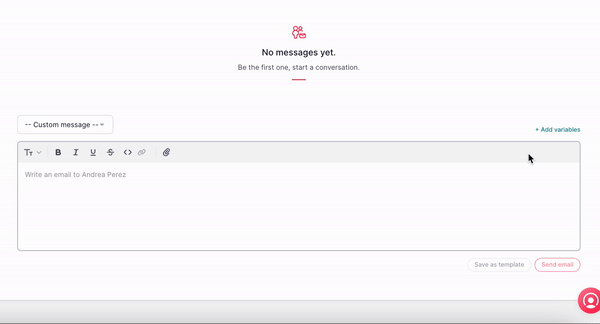Vorlagen können die Kommunikation mit Kandidaten vereinfachen, indem sie Konsistenz gewährleisten, Zeit sparen und Nachrichten mit Details anpassen, die die Chancen auf eine erfolgreiche Einstellung erhöhen können.
Wo finde ich die Vorlagen?
1. Über die Einstellungen:
- Gehe zu Einstellungen
- Scrolle nach unten zu Recruiting im Abschnitt Personen
- Wähle den Reiter Vorlagen
- Scrolle zu Nachrichten-Vorlagen

2. Über das Nachrichten-Postfach:
- Gehe zum Bereich Nachrichten in der Recruiting-Funktion
- Klicke auf die Schaltfläche Vorlagen bearbeiten
- Du wirst zu den Recruiting-Einstellungen weitergeleitet
- Wähle den Reiter Vorlagen
- Scrolle zu Nachrichten-Vorlagen
Wie erstellt man Nachrichtenvorlagen?
Es gibt drei einfache Wege:
1. Über die Einstellungen:
- Navigiere zu Nachrichten-Vorlagen
- Klicke auf Neue Vorlage
- Ein Modal öffnet sich – gib den Namen der Vorlage ein
- Speichern
- Dann gib die folgenden Infos ein:
-
Vorlagentyp
- Unternehmensvorlage: sichtbar und nutzbar für das gesamte Recruiting-Team
- Persönliche Vorlage: nur du kannst sie sehen und verwenden
- Nachrichteninhalt
- Anwenden

Alle Personalverantwortlichen können persönliche Vorlagen erstellen.
Nur Nutzer mit der Berechtigung „Unternehmensnachrichtenvorlagen verwalten“ oder Admins können Unternehmensvorlagen erstellen.
2. Über ein Stellenangebot:
- Klicke in der Seitenleiste auf Recruiting
- Gehe zu Jobs
- Wähle ein Stellenangebot und einen Kandidaten
- Klicke auf Nachrichten
- Erstelle deine Nachricht
- Klicke auf Als Vorlage speichern

3. Über das Nachrichtenbrett:
- Klicke auf Recruiting
- Gehe zu Nachrichten
- Wähle ein Gespräch
- Erstelle deine Nachricht
- Klicke auf Als Vorlage speichern
Wie fügt man Variablen hinzu?
Du kannst Variablen verwenden, um Vorlagen flexibler zu machen.
Die Option +Variable hinzufügen befindet sich über dem Textfeld in den Einstellungen, im Bewerberprofil und im Nachrichtenbereich.
- Klicke auf +Variable hinzufügen
- Eine Liste der verfügbaren Variablen erscheint
- Wähle die gewünschte Variable aus
- Füge sie an der passenden Stelle in der Nachricht ein
.gif)
Vorlagen im Ablehnungsprozess
Vorlagen sind im Ablehnungsmodal verfügbar, sowohl für einzelne als auch für Massen-Ablehnungen.
Anwendung:
- Erstelle eine Vorlage mit der Ablehnungsnachricht
- Gehe zum gewünschten Stellenangebot
- Wähle die Kandidaten aus
- Klicke auf Ablehnen
- Fülle folgende Informationen aus:
- Ablehnungsgrund: Wählen Sie den am besten geeigneten Grund aus der Liste der Optionen aus
- Nachrichtenvorlage: Wählen Sie die zuvor erstellte Vorlage aus
- Nachricht: Bearbeiten Sie die Nachricht und die Variablen nach Bedarf
- Klicke auf Ablehnen

Du kannst diese E-Mail als Unternehmensnachricht über eine no-reply-Adresse versenden.
Wo finde ich die Vorlagen?
Es gibt zwei Möglichkeiten, Vorlagen zu finden:
- Über die Einstellungen:
- Gehen Sie zu Einstellungen .
- Wählen Sie im Abschnitt „Personen“ die Option „Rekrutierung“ aus.
- Scrollen Sie nach unten, um Nachrichtenvorlagen zu finden.
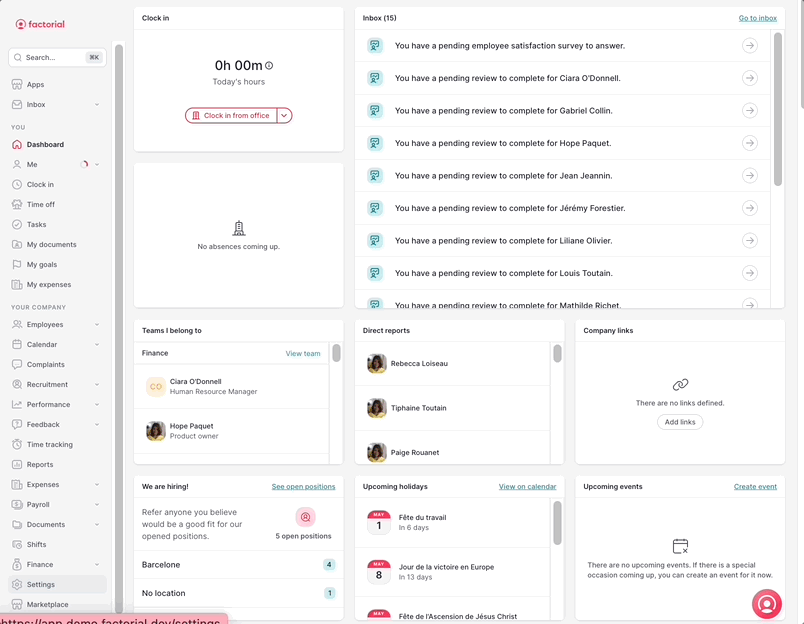
- Über den Nachrichteneingang:
- Navigieren Sie zum Abschnitt „Nachricht“ in der Rekrutierungsfunktion .
- Klicken Sie auf die drei Punkte (…) in der oberen rechten Ecke und wählen Sie Nachrichtenvorlagen bearbeiten .
- Es öffnet sich ein neues Modal, das Sie zu den Einstellungen führt.
- Scrollen Sie nach unten, um die Nachrichtenvorlagen zu finden.
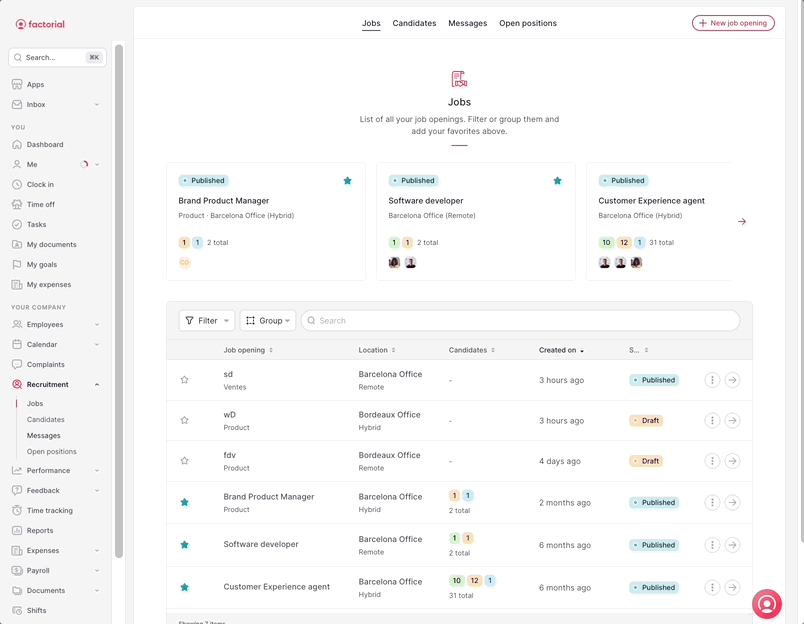
Nachrichtenvorlagen:
Wie erstelle ich Nachrichtenvorlagen?
Es gibt drei einfache Möglichkeiten, Vorlagen zu erstellen:
-
Aus den Einstellungen:
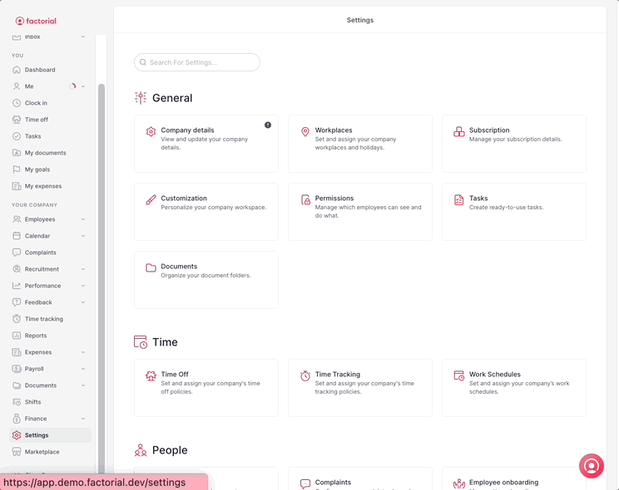
- Gehen Sie zu Einstellungen
- Klicken Sie auf Rekrutierung
- Scrollen Sie nach unten bis „Nachrichtenvorlage“.
- Klicken Sie auf Vorlage hinzufügen
- Es öffnet sich ein Modal und Sie müssen den Namen der Vorlage hinzufügen
- Klicken Sie auf Vorlage erstellen
Sobald Sie dort sind, müssen Sie nur noch die Informationen ausfüllen
- Vorlagenname
-
Vorlagentyp
- Unternehmensvorlage: Die Vorlage wird erstellt und kann vom gesamten Team verwendet werden. Jeder kann es sehen und nutzen.
- Persönliche Vorlage: Sie gehört nur Ihnen, Sie sind der Einzige, der sie sehen oder verwenden kann.
Nachricht
💡 Alle Personalmanager können persönliche Vorlagen erstellen.
💡 Nur Benutzer mit der Option „Vorlagen für Unternehmensnachrichten verwalten “ oder Administratoren können Unternehmensvorlagen erstellen.
Aus einer Stellenausschreibung:
- Klicken Sie in Ihrer Seitenleiste auf „Rekrutierung“ .
- Klicken Sie auf Jobs
- Wählen Sie ein Stellenangebot aus
- Klicken Sie auf einen Kandidaten
- Klicken Sie auf Nachrichten
- Erstellen Sie Ihre Vorlagennachricht
- Wählen Sie Als Vorlage speichern
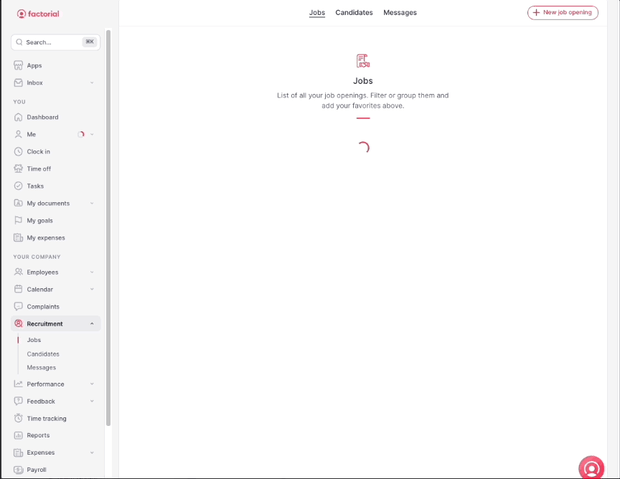
- Aus dem Message Board
- Klicken Sie in Ihrer Seitenleiste auf „Rekrutierung“ 2. Wählen Sie ein Stellenangebot aus
- Klicken Sie auf „Nachrichteneingang“.
- Wählen Sie eine Konversation aus
- Erstellen Sie Ihre Vorlagennachricht
- Wählen Sie Als Vorlage speichern
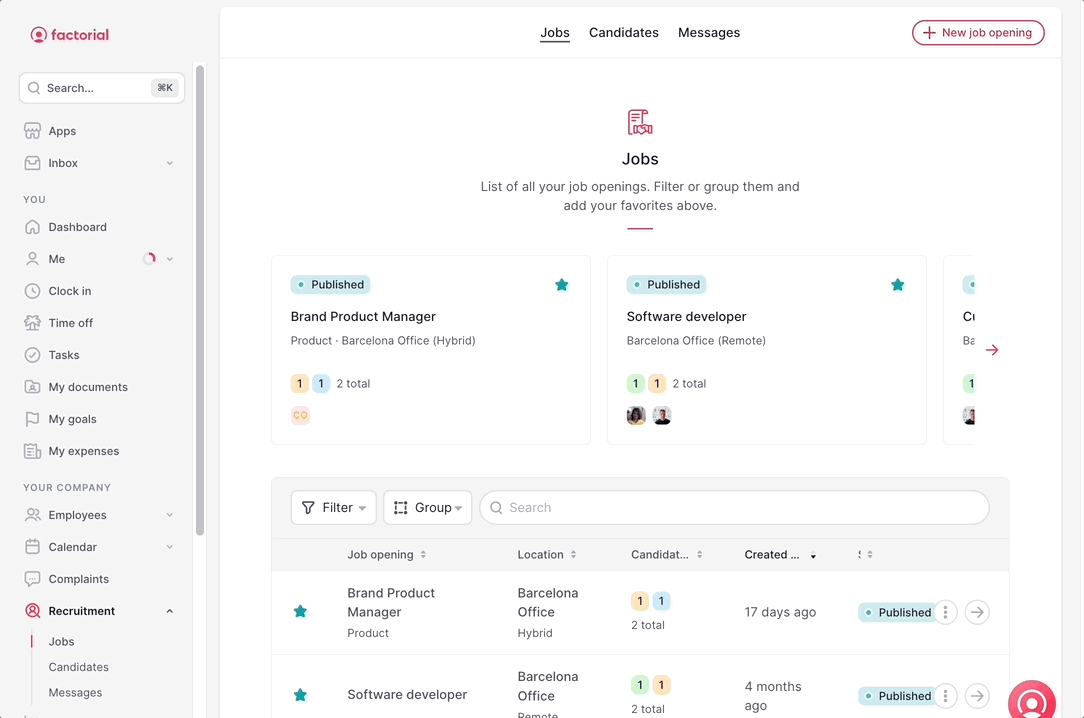
Es ist eine neue Option verfügbar: Senden aus einer E-Mail ohne Antwort.
- Aktivieren Sie einfach diese Option👉

Nachrichtenvorlagen im Disqualifizierungsprozess
Im Disqualifikationsmodus stehen Vorlagen für Massen- und Einzeldisqualifikationen zur Verfügung.
Damit können Sie unter Verwendung von Variablen ganz einfach disqualifizierende Nachrichten in großen Mengen versenden.
Wie benutzt man
- Erstellen Sie Ihre Vorlagen mit Variablen in Ihrem Message Board.
- Gehen Sie zur Stellenausschreibung und wählen Sie eine Ihrer Wahl aus.
- Wählen Sie die Kandidaten aus, die Sie ablehnen möchten, indem Sie auf das Quadrat neben ihrem Namen klicken. (Hinweis: Wenn Sie auf den Namen klicken, wird nur ein Kandidat ausgewählt.)
- Klicken Sie auf Ablehnen .
- Es erscheint eine neue Registerkarte. Geben Sie die folgenden Informationen ein:
- Grund für die Ablehnung: Wählen Sie den am besten geeigneten Grund aus der Liste der Optionen aus.
- Nachrichtenvorlage: Wählen Sie die Vorlage aus, die Sie zuvor erstellt haben.
- Nachricht: Bearbeiten Sie die Nachricht und Variablen nach Bedarf.
- Klicken Sie auf Ablehnen .
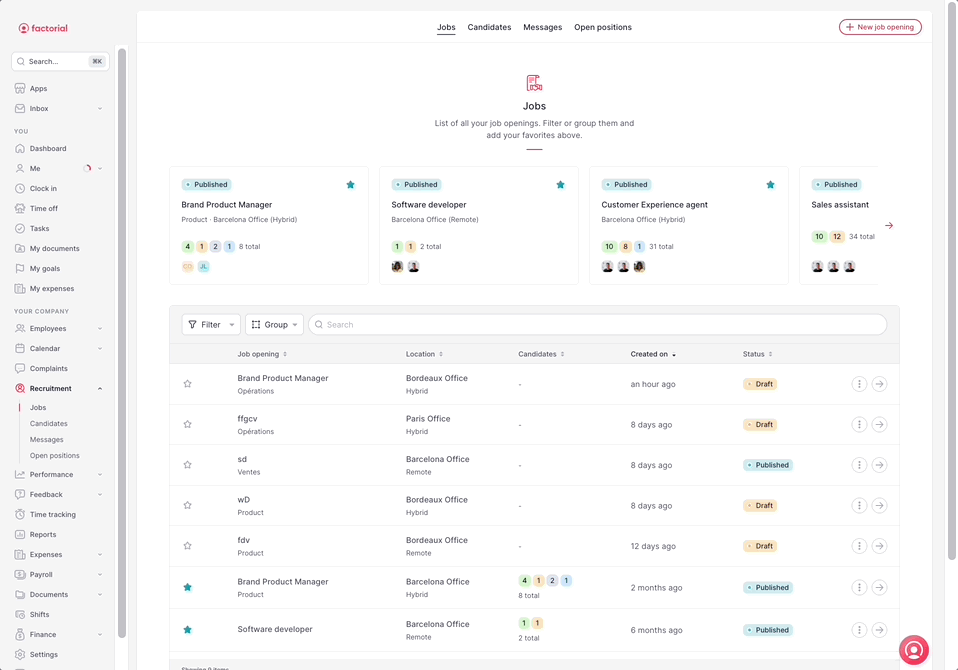
❗ Denken Sie daran, dass Sie diese E-Mail als Firmen-E-Mail versenden können.
Wie füge ich Variablen zu meinen Nachrichtenvorlagen hinzu?
🌟 Sie können Ihren Vorlagen Variablen hinzufügen, um sie so flexibel wie möglich zu gestalten.
- Gehen Sie zum Message Board
- Klicken Sie auf +Variablen hinzufügen
- Und eine Liste mit Variablen wird angezeigt
- Wählen Sie das gewünschte aus